
Úvod do Git Origin Master
Keď pracujete na akomkoľvek projekte s Git, potom je potrebné vedieť o jeho diaľkovom ovládaní. V podstate s git budete pracovať na vzdialenom úložisku, ktoré bude spravované pomocou verzií git. Diaľkové na rozdiel od tohto výrazu naznačuje dostupnosť kódu na serveri, ktorý môže byť lokálny alebo pripojený prostredníctvom internetu. Týmto repozitárom je možné priradiť kategórie prístupu na čítanie a zápis v závislosti od typu používateľov, ktorí k nim pristupujú. Takže keď spolupracujeme s ostatnými na vývoji, musíme tieto úložiská spravovať (zahŕňa aj vytváranie a odstraňovanie úložísk), ako aj tlačiť a sťahovať údaje k nim. V tejto téme sa dozvieme viac o Git Origin Master.
Príkaz Git remote sa dá použiť na zistenie, na ktorom diaľkovom repo pracujeme. Tento príkaz ich uvádza so svojimi krátkymi menami, ktoré by správca alebo tvorca repo mohol spomenúť pri jeho vytváraní. Ak nie je predvolený pôvod zadaný názov, je to krátky názov, ktorý je daný repo, z ktorého sme mohli klonovať. Na spodnej snímke obrazovky ich nájdete. Klonujem repo z GitHubu a uchovávam v adresári test_git_tools, ktorý implicitne pridá repo s názvom pôvod. Ak chcete vidieť viac podrobností o repo, môžeme dať git remote -v, ako je to znázornené nižšie a zoznam všetkých diaľkových ovládačov s ich krátkymi menami, na ktorých programátor pracuje. Tu je jediný.
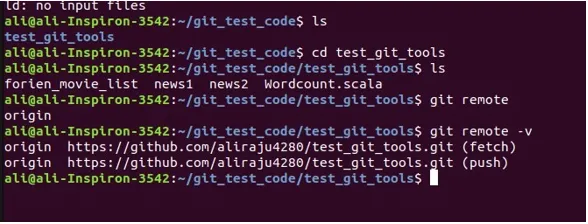
Môžeme pridať vzdialené repo, ktoré chceme klonovať jednoduchým použitím git remote add. Môžete sa pozrieť na nasledujúcu snímku obrazovky, kde som pridal test_get remote na https://github.com/aliraju4280/test_git_tools.git a uviesť ich pomocou voľby git remote -v.

Videli sme, že keď klonujeme, pôvod kódu je predvolený skrátený názov. Takže musíme načítať príkaz pre git, ktorý sa dá použiť na aktualizáciu lokálneho repa, kde sme klonovali. V skutočnosti bude pôvod git fetch sťahovať aktualizácie do vášho pracovného adresára. Stiahne iba údaje, ale nebude automaticky zlúčiť svoje lokálne úložisko.
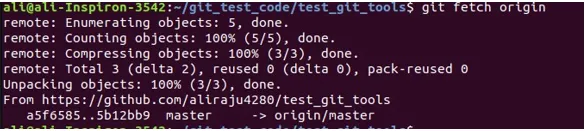
Musíme to urobiť ručne. Prípadne môžeme použiť príkaz git pull, ktorý automaticky vykoná túto kombinovanú úlohu sťahovania údajov a ich zlúčenia s hlavnou alebo ľubovoľnou vetvou, ktorá je sledovaná príkazom git clone pri vytvorení nášho pracovného adresára.
Môžeme použiť git push, ktorý bude mať iba vtedy, keď má užívateľ prístup na zápis, aby sme mohli poslať našu prácu smerom hore, z ktorého sme klonovali, ktorý bude vzdialený od pôvodu. Príkaz je git push
Kde je pôvod vzdialený skrátený názov, ak tam nebolo žiadne meno. bude názov skupiny bitov alebo vetvy GitHub. Bu default, keď vytvoríte pobočku v úložisku, bude sa to nazývať hlavná vetva a táto konkrétna vetva v prostredí podnikového rozvoja bude synchronizovaná s výrobou a my musíme byť opatrní skôr, ako zmeníme alebo zlúčime čokoľvek, aby sme zvládli. Čokoľvek urobené pánovi, bude sledované a príležitostne preverené. Keď teda musíme pracovať na zdrojovom kóde, vytvoríme kópiu z predlohy a táto hranica môže byť vlastná alebo vlastná. Pracujeme na týchto skopírovaných alebo funkčných vetvách a keď je vyvíjaný kód stabilný, zlúčime ho iba hlavnú vetvu a nie všetci vývojári majú oprávnenie na to. Takže keď tlačíme čokoľvek priamo na master, ku ktorému by sme mohli mať prístup, dáme príkaz ako master pôvodu git push / master pôvodu git pull a ak pracujeme na prvku alebo akomkoľvek inom type brachi, ktorý bol vytvorený z mastera alebo nejakej inej vetvy, potom dáme ako git push origin feature_branchname / git pull origin feature_branchname.
Origin master --–> sa dá interpretovať ako master branch na vzdialenom názve nazývanom pôvod.
Kontrola diaľkového ovládania originálu
Ak chceme získať ďalšie podrobnosti o vzdialenej vetve, git poskytuje niečo nazývané ako príkaz git show, ktorý sa dá použiť ako nižšie ako git remote show
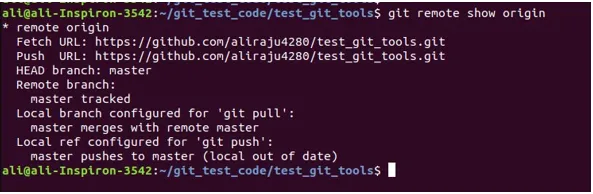
V tomto konkrétnom zozname sa zobrazí adresa URL a podrobnosti sledovania vetvy diaľkového ovládača. Podrobnosti z tohto príkazu budú užitočné, keď pracujeme na mnohých diaľkových ovládaniach a pobočkách, pretože môžu poskytnúť informácie o tom, na ktorej vetve môžeme podrobne presunúť alebo posunúť svoje zmeny. Odkedy mám nad jednou snímkou vytvorenú iba jednu vetvu, sú v nej uvedené iba tieto podrobnosti. Aby som získal viac informácií, vzal som obrazovku obrazovky z oficiálnej dokumentačnej stránky git nižšie:
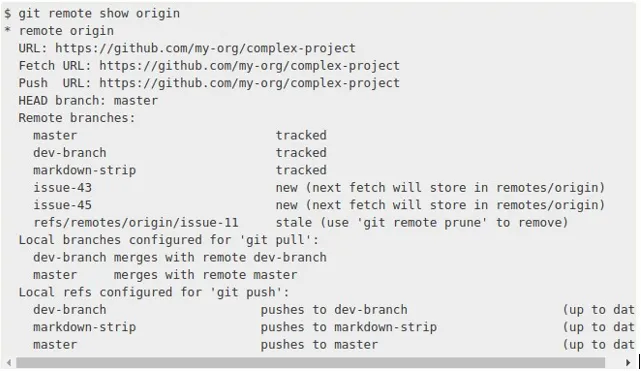
Ak vidíme nad príkazom git remote show origin, zobrazí sa zoznam podrobností o piatich vetvách a ktoré vetvy sa môžu zlúčiť s ktorou konkrétnou vetvou spolu s podrobnosťami o push a pull, ako keď dáme git push alebo git pull, potom ku ktorej konkrétnej vetve podrobnosti budú nahrané alebo stiahnuté z.
Môžeme tiež premenovať vzdialený pôvod s iným menom pomocou príkazu na premenovanie, ako je uvedené nižšie
git pôvod vzdialeného premenovania na test_origin

môžete vidieť, že som úspešne zmenil pôvod na diaľku na test_origin na vyššie uvedenom obrázku a tento príkaz zmení aj všetky jeho sledovacie referencie. Môžeme použiť všetky vyššie uvedené príkazy, ktoré sme videli predtým, s novým vzdialeným názvom v mieste pôvodu, ako je uvedené nižšie.
git push test_origin master / git pull test_origin master.
Podobne môžeme vytvoriť vytvorené diaľkové ovládanie pomocou príkazu git remote remove alebo git remote rm, ako je uvedené nižšie

Po odstránení diaľkového ovládača sa odstránia aj všetky jeho sledovacie referencie. Pri použití tohto príkazu musíme byť opatrní.
Takže keď začneme pracovať s gitom, pôvodom a majstrom, sú jeho základy a ich poznanie bude boom, keď sa pomýlia s príkazmi pull alebo push a zlúčiť, najmä keď je váš server domovom viacerých diaľkových ovládačov alebo pobočiek.
Odporúčané články
Toto je príručka pre Git Origin Master. Tu diskutujeme o príkaze Git Remote a jeho vetvách ao kontrole Remote Remote. Viac informácií nájdete aj v nasledujúcom článku -
- Čo je Git Fetch?
- Čo je pobočka Git?
- Terminológia Git
- Git Alternatívy
- Tri fázy životného cyklu Gitu s pracovným tokom
- Ako používať GIT Cherry-pick s príkladom?